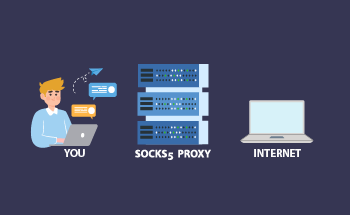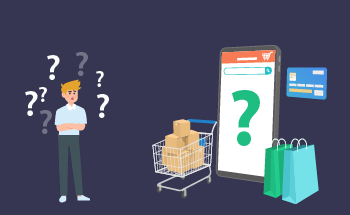Cómo transferir un sitio web de un alojamiento virtual a un VPS utilizando LAMP
11:12, 01.06.2022
Una de las formas más fiables y probadas para transferir un sitio web de un alojamiento virtual en el VPS es una pila LAMP - con este software puede secuencialmente:
- crear una copia de seguridad de la base de datos
- transferir los archivos al VPS
- configurar un nuevo alojamiento;
- delimitar los derechos de acceso de los usuarios
- crear una base de datos;
- configurar y preparar el sitio para su funcionamiento;
- comprobar que la transferencia es correcta.
En el ejemplo que estamos considerando ahora, el sitio se ejecutará bajo WordPress, y la transferencia se lleva a cabo en el sistema operativo Ubuntu 18.04. Este es uno de los paquetes más populares, por lo que la guía será relevante para la mayoría de los administradores de red.
Cómo instalar LAMP
El complejo LAMP es necesario para asegurar el funcionamiento de la mayoría de los servidores web. Incluye 4 productos de software clave:
- Servidor Web Apache.
- Sistema operativo Linux .
- El sistema de gestión de bases de datos MariaDB o MySQL.
- El paquete de lenguaje PHP, necesario para el funcionamiento de las aplicaciones web.
Para instalar LAMP en Ubuntu, basta con introducir una serie de comandos de forma secuencial:
sudo apt install apache2 sudo apt install mysql-server sudo apt install php7.2 libapache2-mod-php7.2 php-mysql sudo apt install php-curl php-json php-cgi php-gd php-zip php-mbstring php-xml php-xmlrpc
Si lo desea, también puede solicitar un servicio adicional de instalación de LAMP en la fase de elección de un plan de tarifas de HostZealot.
Además, después de la instalación, debe permitir el acceso a su servidor desde el exterior, añadir su puerto a las excepciones con el comando:
sudo ufw allow in 80/tcp
Si su número de puerto es diferente, cambiamos el comando en consecuencia.
Arriba describimos la forma manual de instalar los componentes de LAMP, pero hay otras opciones más simples - la mayoría de las veces la pila puede ser instalada automáticamente a través del panel de control. Esta característica no está disponible en todos los PU, por lo que consideramos necesario describir el método de instalación manual. Ahora veamos directamente cómo transferir un sitio web de un alojamiento virtual a un VPS .
Creación de una copia de seguridad de la base de datos
Si está utilizando el panel de control cPanel, ábralo y vaya a la sección "Copia de seguridad". No hay nada complicado aquí - sólo haga clic en el botón "Descargar una copia de seguridad completa de la cuenta" y especifique el lugar donde guardar el archivo. Transfiera la copia guardada de la base de datos a otro ordenador o VPS. Sí, puedes exportarla inmediatamente a un servidor privado virtual utilizando el protocolo FTP, SFTP o SSH.
Copiar los archivos del sitio al VPS/VDS
En el servidor VPS al que desea transferir una copia de la base de datos, debe abrir el panel de control en nombre de un usuario con derechos de acceso de root. A continuación, en la sección "Recuperación de datos", debe seleccionar el archivo creado anteriormente y confirmar la acción.
Como resultado de sus acciones, todos los datos que estaban previamente en el alojamiento virtual se desplegarán en el servidor - archivos del sitio, bases de datos, correo, e incluso tareas cron.
La secuencia de acciones puede variar ligeramente, dependiendo del panel de control utilizado, pero en todos los casos es similar. Cree una copia completa de todos los datos en el servidor antiguo, transfiéralos al nuevo VPS y restaure, así de simple.
Configuración del alojamiento virtual
En primer lugar, es necesario configurar el servidor web para que funcione correctamente en el nuevo lugar. Para ello, edita el archivo de configuración wp-config.php cambiando los datos de la base de datos MySQL que contiene por otros nuevos. Ábrelo en modo de edición y utiliza el atajo de teclado "Ctrl+F" para encontrar la tecla "Configuración de MySQL". Verá algo así delante de Ud:
// ** MySQL settings - You can get this info from your web host ** //
/** The name of the database for WordPress */
define('DB_NAME', 'u694443746_meryr');/** MySQL database username */
define('DB_USER', 'u694443746_tatym');/** MySQL database password */
define('DB_PASSWORD', 'fjg#fKLO033j');/** MySQL hostname */
define('DB_HOST', 'mysql');
Aquí tiene que actualizar los valores:
- DB_NAME es el nombre de la base de datos MySQL.
- DB_USER es el nombre de usuario de MySQL.
- DB_PASSWORD es la contraseña de la base de datos.
- DB_HOST - aquí simplemente registramos localhost, porque nuestra base de datos se encuentra en el mismo servidor.
Guarde los cambios, el toque final es actualizar el registro A.
Cambiar el registro A del dominio
Para ello, vaya a la sección "Editor de zonas DNS" en el panel de control y especifique la dirección IP de su nuevo servidor VPS, y luego guarde los cambios. Esto completa la transferencia del servidor virtual al VPS, todo debería funcionar correctamente. Si todavía tiene preguntas o dificultades, no dude en ponerse en contacto con nosotros a través de los números de teléfono que aparecen en el sitio web o escribiendo a Livechat.